网络驱动器或共享文件夹无法访问问题Word文档格式.docx
《网络驱动器或共享文件夹无法访问问题Word文档格式.docx》由会员分享,可在线阅读,更多相关《网络驱动器或共享文件夹无法访问问题Word文档格式.docx(13页珍藏版)》请在冰豆网上搜索。
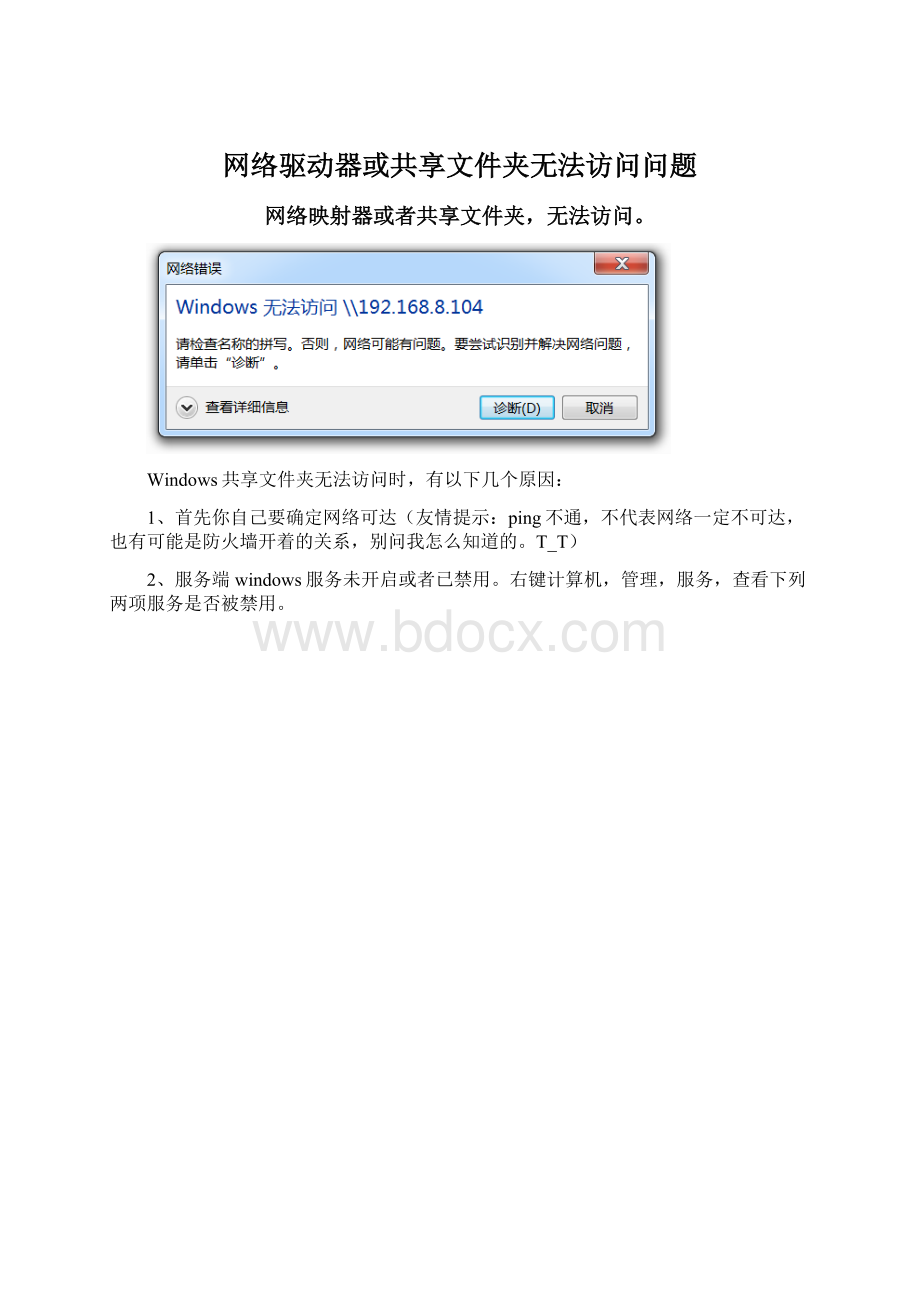
1、首先你自己要确定网络可达(友情提示:
ping不通,不代表网络一定不可达,也有可能是防火墙开着的关系,别问我怎么知道的。
T_T)
2、服务端windows服务未开启或者已禁用。
右键计算机,管理,服务,查看下列两项服务是否被禁用。
3、防火墙限制了共享或者访问。
“打开网络和Internet设置”,windows防火墙,点开“允许应用通过防火墙”。
如下图所示:
(此项可以通过关闭防火墙或者放通文件共享尝试。
)
4、网络和共享中心设置,是否开启了网络和文件共享:
如下图
点击“更改高级共享设置”
首先你要知道你的活动网络是家庭,还是公用,或者是专用网络,这个要搞清楚。
(win10可以设置说有网络。
然后修改对应网络设置,选择“启用文件和打印机共享”:
密码保护选项可以选择,“无密码保护”
5、共享文件夹权限设置有问题:
选择要共享的文件夹,右键文件夹,选择属性,点击共享,
(1)选择共享时,在下拉框中选择everyone,点击“添加”,
如下图。
(如果不想选择所有人都可以访问,可是设置特定用户)
(2)如果选择“高级共享”,点击“共享文件夹”
点击“权限”,修改权限。
都修改完成后,点击确定。
6、最后一个问题也是所有人最容易忽略的问题,此问题大多数出现在网络映射器上。
有很多人发现,以上所有设置都完成后,甚至,共享文件夹都可以访问,但仍然在其他设备无法访问网络映射器。
那么大多数是这个问题。
右键共享文件夹,点击“属性”,这时我们查看的不是共享,要查看安全选项:
我们打开安全选项卡后发现,组或用户名里面,没有everyone用户,所以导致了,其他人访问时,受限。
主要是共享本地磁盘时,涉及安全较为严重,需要在安全权限里面添加everyone权限,才可以映射网络驱动器,此问题的解决方法就是,在组里添加everyone用户权限,点击编辑,
点击“添加”,在输入框里输入“every”,点击检索名称
点击“确定”,然后回来后看到组里面有了“everyone”
然后选中everyone,将他的用户权限改为完全控制,点击“确定”,然后再重新访问此网络驱动器或者共享文件夹,就可以访问了。
关于此问题的解决方法,到此结束了,这些都是我个人的经验,不确定可以解决所有无法访问问题,如果其有其他的原因会导致共享文件夹无法访问,欢迎各位指出。